1.Tomcat 配置不同二级域名
进入Tomcat 的安装目录conf目录下,找到server.xml文件打开,找到host节点。复制host节点并且编辑里面的内容:
1 | <!--blog.kangaroohy.top--> |
其中,Host节点的name就是网址,Context节点的docBase就是项目的绝对路径。
有多少项目,就配置多少Host节点。通过这种方式,即可在同一个Tomcat中部署多个Webapp。重启服务器,在云服务器安全组添加8080端口外网访问规则,即可通过http://blog.kangaroohy.top:8080访问项目。接下来再配置Nginx。
2.Nginx安装及配置
安装
在Ubuntu系统下,直接
1 | $sudo apt-get install nginx |
即可安装Nginx,安装完后,文件结构大致为:
- 所有的配置文件都在
/etc/nginx下,并且每个虚拟主机已经安排在了/etc/nginx/sites-available下 - 程序文件在
/usr/sbin/nginx - 日志放在
/var/log/nginx中 - 并已经在
/etc/init.d/下创建了启动脚本nginx - 默认的虚拟主机的目录设置在了
/var/www/nginx-default(有的版本 默认的虚拟主机的目录设置在了/var/www, 请参考/etc/nginx/sites-available里的配置)
配置
在配置solo博客的时候,直接用了solo官方的配置,先找到nginx的配置目录(也可以通过whereis nginx命令得知安装目录),也是进入到/etc/nginx下的配置文件nginx.conf的http节点中作如下配置:
1 | upstream blog { |
进入nginx安装目录sbin下,输入命令./nginx -t,看到如下显示
1 | nginx.conf syntax is ok |
说明配置文件正确!重启nginx后,通过http://blog.kangaroohy.top成功访问。
注:
- 在启动时遇到了80端口占用问题,是由于Nginx自身占用导致,直接kill掉nginx再启动就搞定。从容停止 kill -QUIT 主进程号
1
ps -ef | grep nginx
快速停止 kill -TERM 主进程号
强制停止 kill -9 nginx1
sudo /usr/sbin/nginx
- 配置完nginx后,修改安全组的8080端口为80端口,同时增加443端口,为下边配置SSL准备。
3.Nginx服务器安装SSL证书
申请SSL
由于用的是阿里云,所以直接在阿里云申请的免费SSL 免费型 DV SSL,系统签发后,下载Nginx版本并进行配置。
配置
在Nginx的/etc/nginx目录下新建cert目录,并把下载好的证书上传到该目录下,名字可自定义,与server里的名字相同即可。进入到/etc/nginx下的配置文件nginx.conf的http节点中作如下调整:
1 | upstream blog{ |
再次检查是否配置没问题,然后重启Nginx,访问 http://blog.kangaroohy.top 自动跳转到https://blog.kangaroohy.top
注:
在给solo配置SSL时,还需要把solo的latke.properties配置文件改改
1 | #### Server #### |
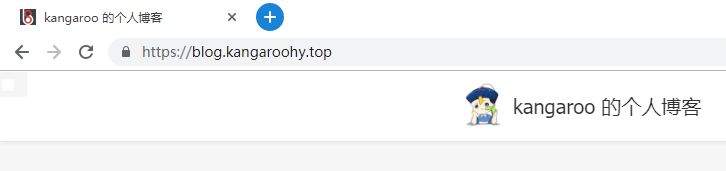
成功给solo配置SSL!
